Розваги набувають нової форми, коли інтерфейс користувача та керування покращуються. Одним із таких спеціальних пристроїв є Samsung Smart TV. Якщо ви користуєтеся телевізором Samsung Smart TV, можливо, ви зіткнулися з помилкою прив’язки моделі до спільноти Samsung. Точніше кажучи, повідомлення про помилку може відображатися як Мережа не підключена. Перевірте параметри мережі, щоб використовувати Інтернет-послуги. (ERROR_MODEL_BIND). У цьому випадку ви не зможете використовувати телевізор для регулярних операцій. Ви можете використати методи, наведені в статті, щоб виправити це повідомлення про помилку.
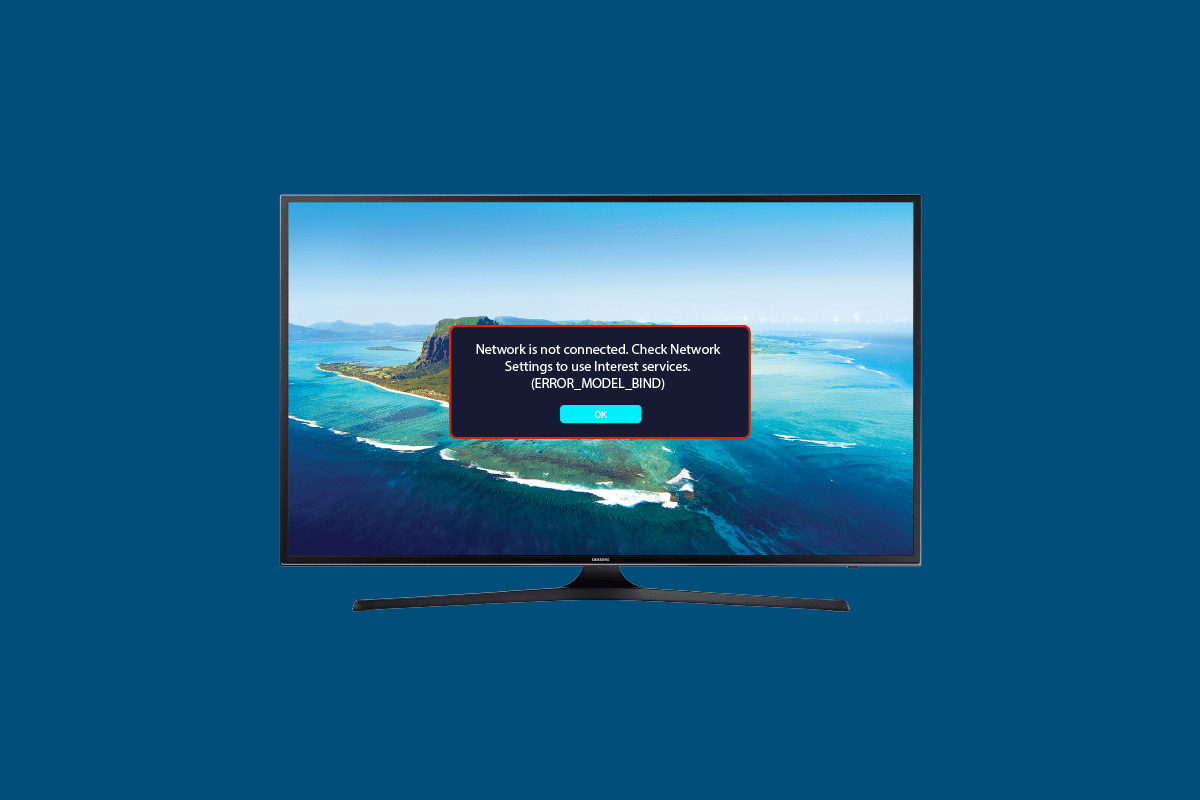
Як виправити помилку Model Bind на телевізорі Samsung
Якщо помилка виникає на телевізорі Samsung, можливо, програми недоступні або існує кілька значків однієї програми. У деяких випадках програми для підписів можуть відображатися на телевізорі Samsung.
Причиною помилки може бути одна з перелічених тут причин.
-
Розмір екрана великий – розмір екрана телевізора Samsung може бути завеликим, і медіа-вміст може виглядати піксельним.
-
Проблема з серверами Samsung. У деяких випадках може статися збій сервера в Samsung Smart Hub, і може виникнути помилка.
Спосіб 1: Основні методи усунення несправностей
Першим і основним підходом до виправлення повідомлення про помилку на телевізорі Samsung є спроба застосувати методи усунення несправностей, наведені в цьому розділі.
1А. Виправити проблеми з обладнанням
Перший спосіб полягає у вирішенні апаратних проблем телевізора Samsung і усуненні проблем із дисплеєм.
-
Очистіть дисплей. Якщо на екрані дисплея є перешкоди, наприклад відбитки пальців, ви можете спробувати використати вологу тканину з мікрофібри, щоб очистити екран дисплея.
-
Очистіть пульт дистанційного керування. Для очищення кнопок та інших інтерфейсів пульта дистанційного керування телевізора Samsung можна використовувати шматок м’якої тканини.
-
Перевірте джерело живлення. Іноді телевізор Samsung не отримує достатньо живлення, і ви можете зіткнутися з помилкою прив’язки моделі. Спробуйте підключити головний кабель телевізора до кращої розетки.
-
Перевірте з’єднувальні кабелі. Переконайтеся, що кабелі, під’єднані до дисплея телевізора, правильно під’єднано та повністю вставлено в порти. Також перевірте, чи під’єднано кабелі до відповідних портів.
1B. Забезпечте стабільне підключення до Інтернету
Іншою поширеною причиною помилки є нестабільне та погане підключення до Інтернету. Спробуйте наведені тут методи усунення несправностей, щоб переконатися, що підключення до Інтернету стабільне.
- Перемістіть маршрутизатор Wi-Fi ближче до телевізора Samsung.
- Підключіть маршрутизатор Wi-Fi безпосередньо до телевізора за допомогою кабелю Ethernet.
- Відключіть інші пристрої, підключені до мережі Wi-Fi.
1С. Виправити проблеми з підключенням до Інтернету
Щоб вирішити інші можливі причини проблеми з підключенням до мережі, ви можете спробувати виконати вказівки в нашому посібнику щодо усунення проблем підключення до мережі в Windows 10.
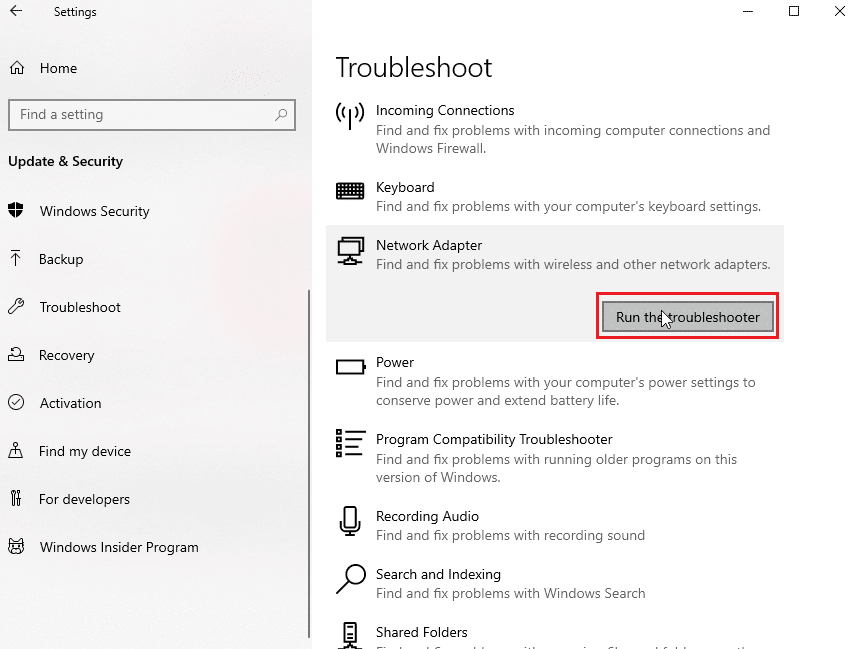
1D. Змінити мережу Wi-Fi
Якщо поточна мережа Wi-Fi нестабільна, ви можете спробувати переключитися на іншу мережу Wi-Fi, яка має кращу швидкість завантаження.
1. Натисніть кнопку «Меню» на пульті дистанційного керування телевізором Samsung і виберіть «Налаштування» за допомогою клавіш зі стрілками.

2. Перейдіть до вкладки «Мережа» на лівій панелі та виберіть параметр «Статус мережі».

3. Виберіть опцію «Параметри мережі» в нижньому лівому куті.
4А. Виберіть опцію Wired на екрані Network type та введіть пароль.

4B. Крім того, ви можете вибрати опцію «Скинути підключення», щоб скинути стан мережі до заводських налаштувань.
1E. Вимкнення живлення телевізора Samsung
Якщо будь-який із методів, розглянутих у розділі усунення несправностей, не усуває помилку прив’язки моделі до спільноти Samsung, ви можете примусово вимкнути телевізор Samsung. Це усуне всі збої та проблеми в телевізорі, і ви зможете виправити помилку.
1. Натисніть кнопку живлення на телевізорі Samsung, доки червоний світлодіодний індикатор не вимкнеться.

2. Від’єднайте головний кабель від телевізора та дайте йому охолонути приблизно на 10-15 хвилин.
3. Підключіть телевізійний кабель до розетки та натисніть кнопку живлення на телевізорі, щоб увімкнути його.
Спосіб 2. Перезапустіть телевізор Samsung
Якщо причиною помилки є тимчасові збої в телевізорі Samsung, її можна усунути простим перезавантаженням.
1. Увімкніть телевізор Samsung, дотримуючись інструкцій, згаданих раніше.
2. Натисніть кнопку «Меню» та виберіть «Налаштування» в нижньому правому куті екрана.

3. Виберіть вкладку «Система» на лівій панелі та виберіть параметр «Перезавантажити».
4. Натисніть кнопку «Додому», а потім кнопку живлення, щоб перезапустити телевізор.
Спосіб 3: змініть рівень яскравості
Вищий рівень яскравості в телевізорі Samsung може спричиняти помилку прив’язки моделі. Ви можете змінити рівень, і це знизить енергоспоживання телевізора.
1. Скористайтеся кнопкою «Меню», щоб відкрити екран налаштувань.
2. На вкладці «Система» на лівій панелі встановіть для параметра «Режим енергозбереження» значення «Вимк.».

Спосіб 4: установіть дату й час вручну
Ця помилка може виникнути, якщо дату й час телевізора Samsung встановлено неправильно. Ви можете спробувати встановити дату й час на телевізорі вручну.
1. Відкрийте програму «Налаштування» на телевізорі Samsung, дотримуючись наведених раніше інструкцій.
2. Перейдіть на вкладку Система на лівій панелі та виберіть параметр Час.

3. Виберіть параметр «Налаштувати годинник» на правій панелі.

4. Вручну встановіть правильну дату й час окремо.

5. Дотримуйтеся наведених раніше інструкцій, щоб перезапустити телевізор.
Спосіб 5: Очистіть кеш-файли та дані
Кешовані файли даних і дані на телевізорі Samsung допомагають запускати будь-яку програму швидше, ніж зазвичай, однак це також спричиняє затримку в регулярній роботі телевізора. Щоб виправити помилку моделі зв’язування спільноти Samsung, ви можете спробувати очистити файли даних кешу.
1. На головному екрані відкрийте сторінку налаштувань.
2. Перейдіть на вкладку «Підтримка» та виберіть опцію «Самодіагностика».

3. Виберіть опцію диспетчера телевізійних пристроїв.
Примітка: ця опція може бути недоступною в деяких версіях; перейдіть до наступного методу, якщо ви не можете знайти цю опцію.
4. Натисніть кнопку «Очистити зараз» у наступних розділах:
- Підвищення пам’яті
- Чисті запущені програми
Спосіб 6. Оновіть мікропрограму телевізора
Якщо прошивка телевізора Samsung застаріла, ви можете зіткнутися з цією помилкою. Ви можете спробувати оновити мікропрограму телевізора до останньої версії, щоб виправити помилку.
Крок I. Завантажте оновлення мікропрограми
Тут описано, як вручну встановити оновлення мікропрограми на телевізорі. Хоча опція пошуку оновлень вручну доступна, вона може не відображатися на телевізорі, тому цей спосіб рекомендується.
Першим кроком є завантаження оновлення мікропрограми телевізора Samsung за допомогою ПК з ОС Windows.
1. Скористайтеся панеллю пошуку Windows, щоб знайти Google Chrome і натисніть «Відкрити».

2. Відкрийте офіційний веб-сайт щоб завантажити оновлення прошивки для телевізора Samsung і вибрати модель телевізора на вкладці «Телевізори».

3. Введіть номер моделі в рядок пошуку та натисніть кнопку Завантажити в розділі Програмне забезпечення.

4. Використовуйте утиліту для стиснення даних, наприклад WinZip, щоб розархівувати вміст завантаженої мікропрограми. Щоб дізнатися про програмне забезпечення WinZip, дотримуйтесь інструкцій, наведених у посібнику.

Крок II: передайте файли оновлення мікропрограми
Наступним кроком для виправлення помилки прив’язки моделі є передача файлів оновлення мікропрограми на телевізор Samsung за допомогою будь-якого медіапристрою.
1. Підключіть зовнішній носій, як-от USB, до ПК.
2. Відкрийте завантажене оновлення мікропрограми з папки «Завантаження», перейшовши до папки «Цей ПК» > «Завантаження».

3. Натисніть одночасно клавіші Ctrl + A, щоб вибрати файли, а потім одночасно натисніть клавіші Ctrl + C, щоб скопіювати їх.
4. Перейдіть до USB-накопичувача з лівої панелі Провідника Windows.
5. Одночасно натисніть клавіші Ctrl + V, щоб вставити файли на USB-накопичувач.
6. Клацніть правою кнопкою миші USB-накопичувач на лівій панелі та натисніть опцію «Витягнути», щоб витягнути диск.

7. Підключіть USB-накопичувач до USB-порту телевізора Samsung.
Крок III: оновіть мікропрограму телевізора Samsung
Останнім кроком є оновлення мікропрограми телевізора Samsung за допомогою файлів оновлення мікропрограми.
1. Увімкніть телевізор Samsung і відкрийте сторінку налаштувань.
2. Перейдіть на вкладку «Підтримка» на лівій панелі та виберіть опцію «Оновлення програмного забезпечення».

3. За допомогою клавіш зі стрілками перейдіть до опції Оновити зараз і натисніть кнопку OK.

4А. Якщо доступне оновлення, воно буде автоматично встановлено на вашому телевізорі.
4B. Виберіть USB-накопичувач із методів оновлення та зачекайте, доки оновлення буде встановлено.
5. Зачекайте, доки телевізор Samsung перезапуститься, щоб інсталювати оновлення мікропрограми на вашому телевізорі.
Спосіб 7. Змініть DNS-сервери
IP-параметри телевізора Samsung можуть бути налаштовані неправильно, і може відображатися повідомлення про помилку. Щоб виправити помилку моделі зв’язування спільноти Samsung, ви можете спробувати налаштувати DNS-сервери телевізора на налаштування Google DNS.
1. Відкрийте сторінку налаштувань на головному екрані.
2. На вкладці «Мережа» на лівій панелі виберіть опцію «Стан мережі».

3. Виберіть опцію IPSettings знизу.

4. Виберіть параметр «Ввести вручну» в полі «Налаштування IP».

5. Введіть значення 8.8.8.8 і натисніть кнопку Готово.
6. Установіть параметр «Ввести вручну» в полі «Налаштування DNS».
7A. Введіть у поле значення 4.2.2.1 і натисніть кнопку ОК.
7B. Крім того, ви можете ввести значення 208.67.222.222 і натиснути кнопку OK.
Спосіб 8. Скидання Smart Hub
Samsung Smart Hub керує конфігурацією програм і каналів на телевізорі Samsung. Якщо конфігурація пошкоджена, ви можете спробувати скинути інтелектуальний концентратор до початкових налаштувань. Однак особисті дані, наприклад збережені паролі, можуть бути видалені з телевізора.
1. Відкрийте сторінку «Налаштування» на телевізорі за допомогою кнопки «Меню».
2. На вкладці «Підтримка» на лівій панелі виберіть параметр «Самодіагностика».

3. Виберіть параметр «Скинути Smart Hub» і зачекайте, доки він буде скинутий.

Спосіб 9. Виконайте скидання до заводських налаштувань
Останнім варіантом виправлення помилки прив’язки моделі є скидання до заводських налаштувань телевізора Samsung. Це відновить налаштування телевізора Samsung до початкового стану на момент виготовлення.
Варіант I: самодіагностика
Перший варіант — скористатися опцією самодіагностики для скидання налаштувань телевізора. Це дозволить усунути збої та легко їх усунути.
1. Дотримуйтесь інструкцій, наданих раніше, щоб перейти до екрана самодіагностики.

2. Виберіть у меню опцію Скинути.

3. Введіть стандартний PIN-код 0000 або введіть PIN-код, який ви зберегли на телевізорі.
Варіант II: Почніть налаштування
Другий варіант полягає в тому, щоб скористатись опцією «Почати налаштування», щоб установити оригінальні налаштування телевізора Samsung.
1. Відкрийте сторінку «Параметри» та перейдіть на вкладку «Система», дотримуючись наведених раніше інструкцій.
2. Виберіть опцію Start Setup, щоб відновити початкові налаштування.

3. Натисніть кнопку «Так», якщо буде запропоновано, і виберіть свої параметри, щоб скинути налаштування телевізора.
Професійна порада: використовуйте додаток Samsung Smart TV Remote
Деякі версії телевізора Samsung Smart TV не підтримують керування з пульта дистанційного керування, і в результаті може виникнути помилка прив’язки моделі. У цьому випадку ви можете спробувати скористатися віддаленою програмою на телефоні або планшеті Android.
Примітка. Інструкції, наведені в цьому методі, стосуються телефону Samsung Galaxy A21s і можуть відрізнятися залежно від налаштувань.
1. Проведіть пальцем по головному екрану вгору та торкніться програми Play Store.

2. Скористайтеся панеллю пошуку, щоб знайти віддалену програму для телевізора Samsung.
3. Торкніться кнопки «Встановити» на програмі дистанційного керування телевізором (Samsung).

4. Налаштуйте параметри та використовуйте навігаційні клавіші для керування телевізором.
***
Методи виправлення помилок моделі прив’язки спільноти Samsung пояснюються в статті. Будь ласка, повідомте нам свої пропозиції та запити в розділі коментарів і поділіться методом, який допоміг виправити повідомлення про помилку.

